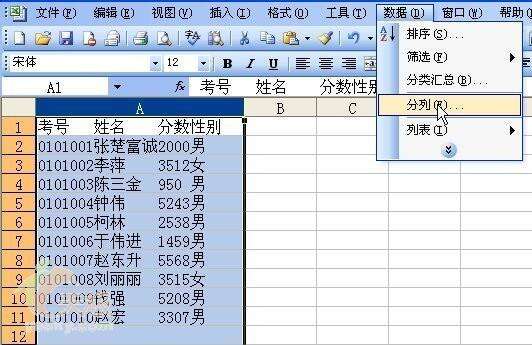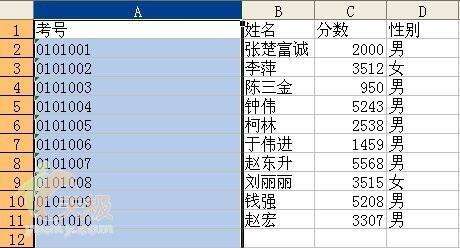灵活运用Excel把有规律地文本数据分列
办公教程导读
收集整理了【灵活运用Excel把有规律地文本数据分列】办公软件教程,小编现在分享给大家,供广大互联网技能从业者学习和参考。文章包含619字,纯文字阅读大概需要1分钟。
办公教程内容图文
要统计各项数据,首先要把连在一起的各列数据分开,首先想到的是用Word的文本转换为表格功能,但尝试后发现,在Word中要将文本转为表格,必须具有文字分隔符,但从图1可见,几列数据是连在一起的,没有Word能够识别的符号分隔,所以此路不通。
只能再试试Excel了,终于在“数据”菜单中找到了Excel的“分列”命令,以下就是解决问题的全过程。
1.复制文本,在工作表中的A1单元格中执行“粘贴”,数据已自动分行,如图2。
3.在打开的“文本分列向导”对话框中,根据基本数据的特点,选择“固定宽度”。如图4。
4.分列完毕后,单击“下一步”,设置每列的数据类型。如:第一列要设置为“文本”,否则分列后,考号最前面的“0”将被舍去;而第三列设置为“常规”即可,Excel将按单元格中的内容自动判断并设置数据类型。如图6。
办公教程总结
以上是为您收集整理的【灵活运用Excel把有规律地文本数据分列】办公软件教程的全部内容,希望文章能够帮你了解办公软件教程灵活运用Excel把有规律地文本数据分列。
如果觉得办公软件教程内容还不错,欢迎将网站推荐给好友。